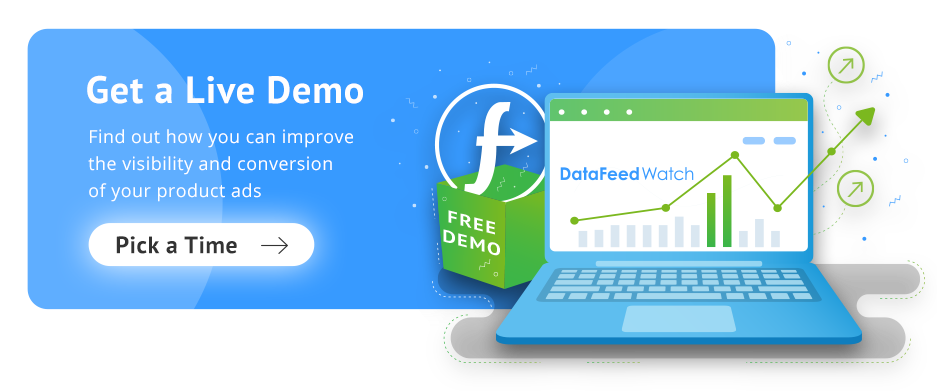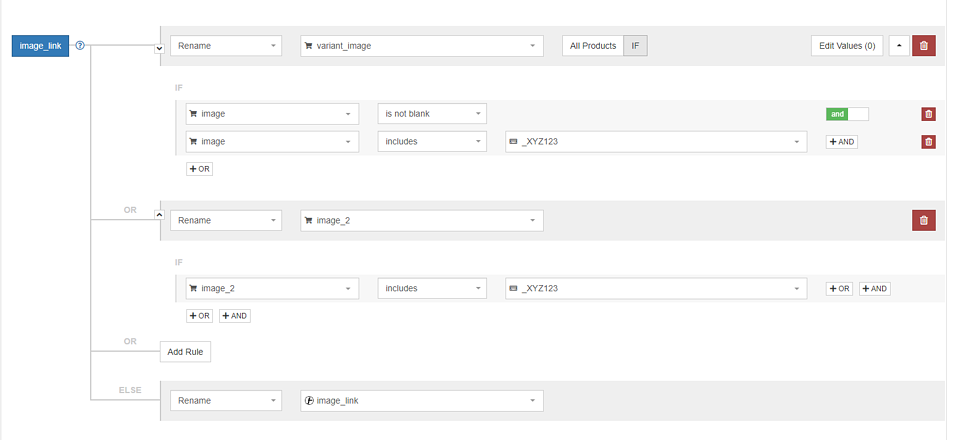适用于 Shopify 店主的 Google 和 Facebook 的 5 个经过验证的黑客攻击
已发表: 2022-09-01#2 常见尺寸缺货
#3 首次交易
#4 购物细分
#5 谷歌展示特定的 Feed 属性
概括
#1 生活方式与工作室图像
常见问题:创建新鲜的社交广告需要很长时间,动态广告可能很乏味
手工制作新鲜的 Facebook 和 Instagram 广告可能会非常耗时,而使用动态提要来节省时间通常会导致库存产品照片平淡无奇。 这些照片可能会在产品详细信息页面上有效地展示产品并节省您的时间,但它们不会在生活方式照片占主导地位的 Facebook 和 Instagram 供稿中激发行动。
技巧:使用生活方式图像创建动态广告
解决方案是使用自定义属性来拉入和偏爱生活方式图像而不是工作室图像。 以下 hack 快速、有效且不需要开发支持!
操作方法:
第一步是为您的产品设置生活方式内容。 获得这些文件后,您需要将它们上传到商店中的相应产品,并在文件名后附加一个唯一密钥。 这个唯一的密钥将用于拉入生活方式图像而不是工作室图像。
虽然为商店中的每件产品上传生活方式图片似乎令人望而生畏,但请记住利用 80/20 规则来优先考虑能带来 80% 收入的前 20% 产品。 此外,当您将新产品添加到目录中时,请尝试使用它们添加生活方式照片。 请记住在您的生活方式图像文件名中使用相同的唯一键。
是时候配置 DataFeedWatch 以使用生活方式图像创建新的提要了。 配置您的 image_link 属性以查看可能包含您上传的生活方式图像的各种输入字段。 下面是 DataFeedWatch 中的一个规则示例,它将让 DFW 找到包含我们唯一 URL 密钥的规则。
注意:商店中的专用属性是找到此值的更优雅的解决方案
既然您的 image_link 属性优先引入您的生活方式产品镜头,您需要创建一种方法来过滤掉这些产品。 您可以利用 DataFeedWatch 的“IS IN-LIST”功能仅包含与包含生活方式产品图像的商店项目相对应的产品 ID,或者创建可用于设置自定义标签的“内部字段”,以指示产品具有生活方式拍摄。
创建一个新的 Facebook 目录,其中包含带有生活方式图片的产品。 如果您使用内部字段过滤您的产品,只需创建一个包含您的自定义标签的产品集,否则请随意使用默认的所有产品集。
当您创建新的动态广告组时,只需选择新的生活方式目录,其中的广告就会自动引入您的生活方式图像。 现在,您将拥有精美的生活方式产品照片来填充您的广告和大规模品牌化的广告。
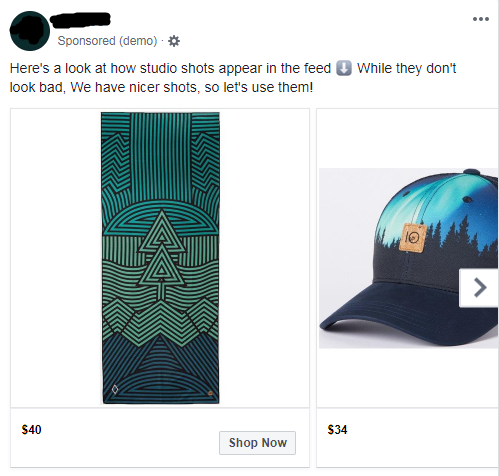

结果:在实施动态潜在客户广告测试后,我们在测试期间目睹了带有生活方式图像的动态轮播广告的购买转化率提高了 137%,令人印象深刻。
相关:优化谷歌购物图片以获得更多销售
回到顶部 或者 下载数据馈送优化完整指南。
#2 常见尺寸缺货
常见问题:热门产品快速移动库存
库存管理可能很棘手,确保您的最受欢迎产品有足够的库存在充分利用您的营销预算时非常重要。 默认情况下设置产品 Feed 时,您需要将 DFW 的“可用性”基于商店的“数量”字段。 这将确保您不会将预算花在缺货的商品上。
但是,如果您想确保产品不会在您的产品 Feed 更新之间进出库存,该怎么办?
黑客: DataFeedWatch 高级过滤器
这种使用 DFW 过滤工具的快速破解可以确保您只提交 Feed 中有足够库存的产品,因此在两次 Feed 更新之间不会有任何产品缺货。
操作方法:
首先,将您的属性映射到所需的输入字段,尤其要注意“可用性”。 根据商店中产品的数量,将“可用性”属性映射到静态值“缺货”。 请参见下面的示例:
例如:当数量 < 3 时,产品将被标记为缺货并且不会显示。
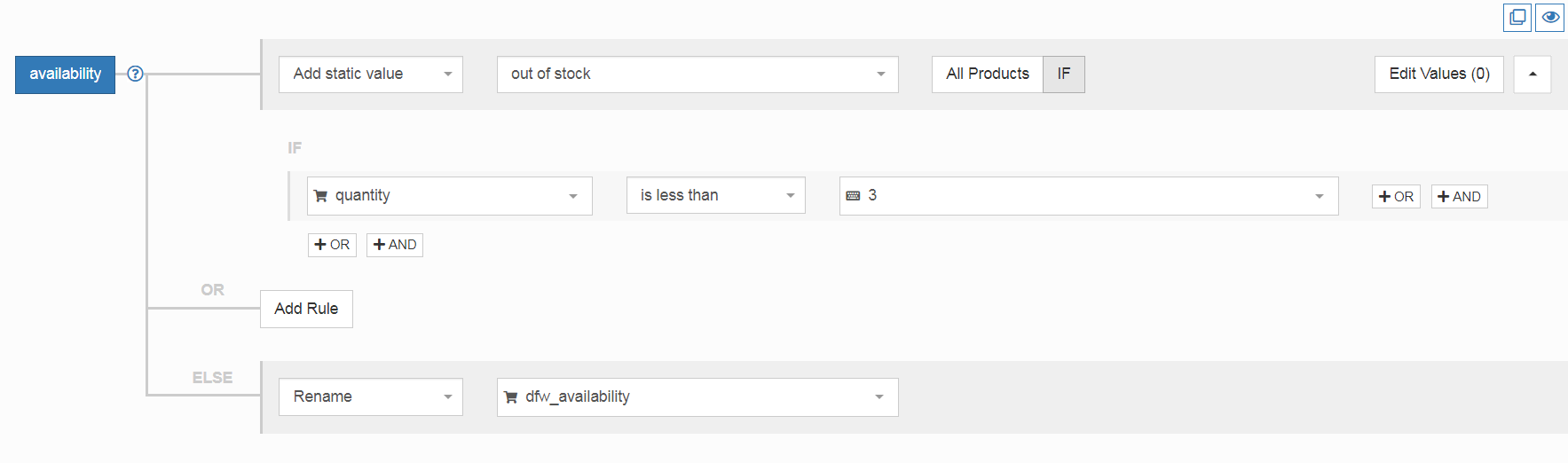
当产品的库存达到一定水平时,这将过早地将产品的可用性设置为缺货。 如果您不经常更新 Feed,或者想要为特别受欢迎的变体库存不足的产品提供缓冲,这将特别有用。
回到顶部 或者 下载数据馈送优化完整指南。
#3 首次交易
常见问题:无法区分重复购买和新购买
无法区分您的广告收入是否正在吸引新客户,或者只是重新吸引过去的客户,这是一个限制,在评估其数字计划的有效性时,可能会让许多广告商一无所知。
黑客:使用自定义跟踪脚本来识别首次购买者
这个简单的脚本可以添加到您的 Shopify Checkout 页面,以便您可以轻松区分重复购买和新购买并相应地报告它们!
操作方法:
该脚本使用简单的逻辑来确定客户的订单计数是否等于 1。如果是,他们将被标记为新客户,并且附加的脚本参数可用于为您的首次购买创建自定义转换。
并将其作为附加脚本粘贴到您的 Shopify Checkout 页面。
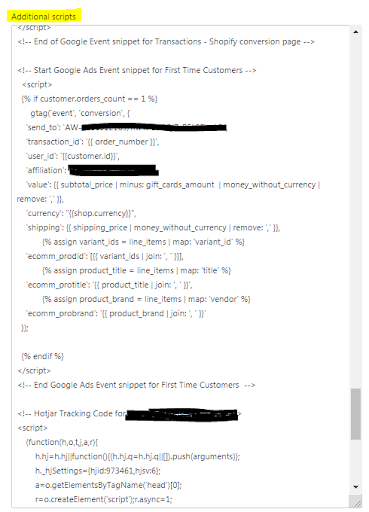

在 Google 和 Facebook 上,您现在需要创建一个新的转化操作,该操作会在新的客户参数出现时触发。 在 Facebook 上,您可以使用新添加的事件参数到您的购买跟踪中简单地创建自定义转换。 在 Google 上,您需要在广告界面中创建一个新的转化事件并将其合并到您的信息中心。
重要的是不要将此新操作作为“转化”包括在内,因为这将导致购买转化在每次新购买时触发两次。
回到顶部 或者 下载数据馈送优化完整指南。
#4 购物细分
常见问题:购物消费低效
借助智能出价算法控制从出价调整到受众定位的所有内容,许多广告客户都想知道如何才能将购物广告系列提升到一个新的水平,并在媒体支出方面变得更加智能。
使用自定义标签补充产品是一个很好的工具,您可以使用它以合乎逻辑的方式细分您的产品目录,并将您的支出集中在推动最有效价值的项目细分上。
Hack:通过自定义标签进行产品细分
结合使用 Google Analytics(分析)和自定义标签,可以为您提供一种强大的方式,最大限度地提高您在获奖产品上的媒体支出,并巧妙地利用您的广告支出。
操作方法:
首先使用 Google Analytics 和 80/20 规则,您可以确定 20% 最受欢迎的产品为您带来 80% 的收入。 将这些产品拉入电子表格; 您将使用此电子表格应用自定义标签过滤器。
根据您的销售量和产品差异,您需要保持更新此列表,以确保您使用最相关的产品数据,尤其是项目可用性!
现在,您可以在 Google Ads 界面中按自定义标签对产品列表进行细分。
这将释放创建超细分购物广告系列的机会,为您提供所有工具,将您的支出集中在有助于提高商店收入的产品上。
划分产品的流行方法包括价格桶、类别、保证金桶,但用例是无限的。
请记住确保选择对您的目标有意义的细分选项,同时注意不要过度细分您的产品组而不是超出您的需要。
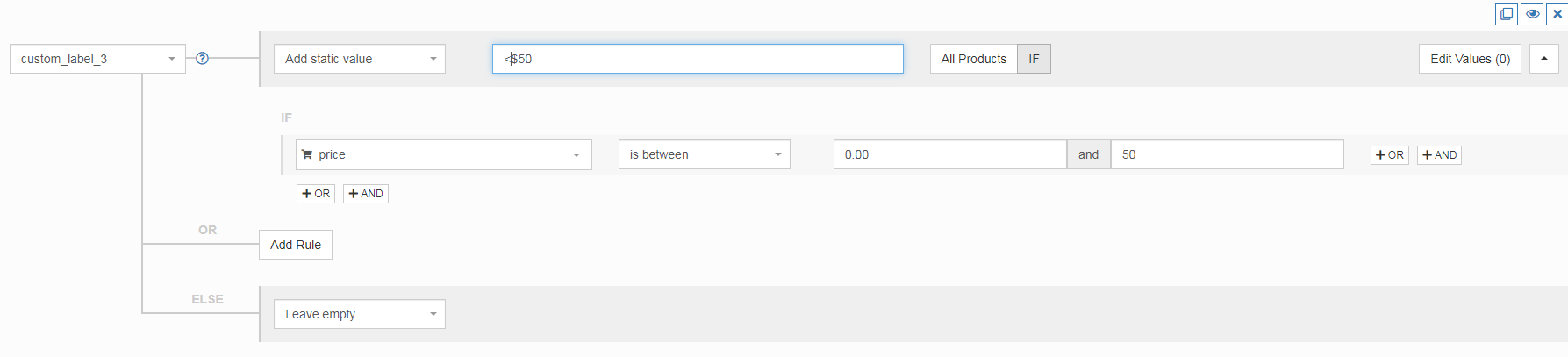
回到顶部 或者 下载数据馈送优化完整指南。
#5 谷歌展示特定的 Feed 属性
常见问题:展示广告系列缺乏个性化
Google 的算法在使用信号为用户提供相关体验方面非常出色,但通常有机会伸出援助之手,以便用您可以使用的 Google 展示广告数据来补充这些信号。
Hack:补充显示属性
您的 Google 产品详情广告使用长标题是有意义的; Google Shopping 的算法使用产品标题中的关键字作为向用户投放相关广告的信号。 但是,在再营销活动中,不使用关键字信号,您可能会遇到优化后的产品标题不可读的问题。
操作方法:
通过使用display_ads_title 属性,您可以使用适合您的展示广告的简洁产品标题来覆盖这些长而难以阅读的标题。 您的广告会看起来更简洁,提供更好的用户体验,并最终带来更具吸引力的点击。
 屏幕截图:在 DataFeedWatch 中添加附加属性
屏幕截图:在 DataFeedWatch 中添加附加属性
您还可以简单地将您的产品子集拉入单独的电子表格,并将您的补充属性添加到产品数据中。 处理完 Feed 后,显示标题将覆盖动态展示广告中的购物标题。
另一个有用的属性允许您指定一组精选的类似产品,以与您的用户查看过的产品一起推荐。 如果您实施了再营销标签,Google 的算法将为您执行此操作,但是该算法需要一些时间才能变得智能,尤其是在添加每个新产品时。
对于您的顶级产品,如果您推荐互补类别的交叉销售产品,或者在算法了解新产品时向上销售产品的高级版本,它可能会提供更好的用户体验和 ROAS。 要开始使用,只需在补充 Feed 中的产品列表旁边使用display_ads_similar_id属性。 处理您的 Feed 后,它会附加这些属性并开始展示您新策划的类似产品。
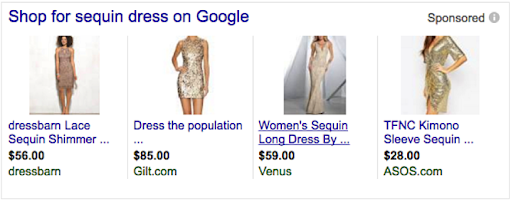
回到顶部 或者 下载数据馈送优化完整指南。
概括
仅通过微时刻来吸引客户的注意力,任何可以领先于竞争对手的方式都值得为您自己的商店进行测试! 无论是帮助大规模制作广告还是确保您以最佳方式接触客户,Northern Commerce 团队汇总的这 5 个快速技巧可以帮助解锁一些惊人的方式来使用您的产品提要并保持您的营销美元尽可能高效!
阅读有关如何增加 Shopify 商店销售额的更多信息:
- 如何正确匹配 Shopify 字段与 Google 购物属性
- 优化 Shopify 产品 Feed 的介绍 - 增加销售额
- 如何使用 Shopify 轻松创建多渠道策略
- 为您的 Shopify 商店带来流量的高影响力策略
回到顶部